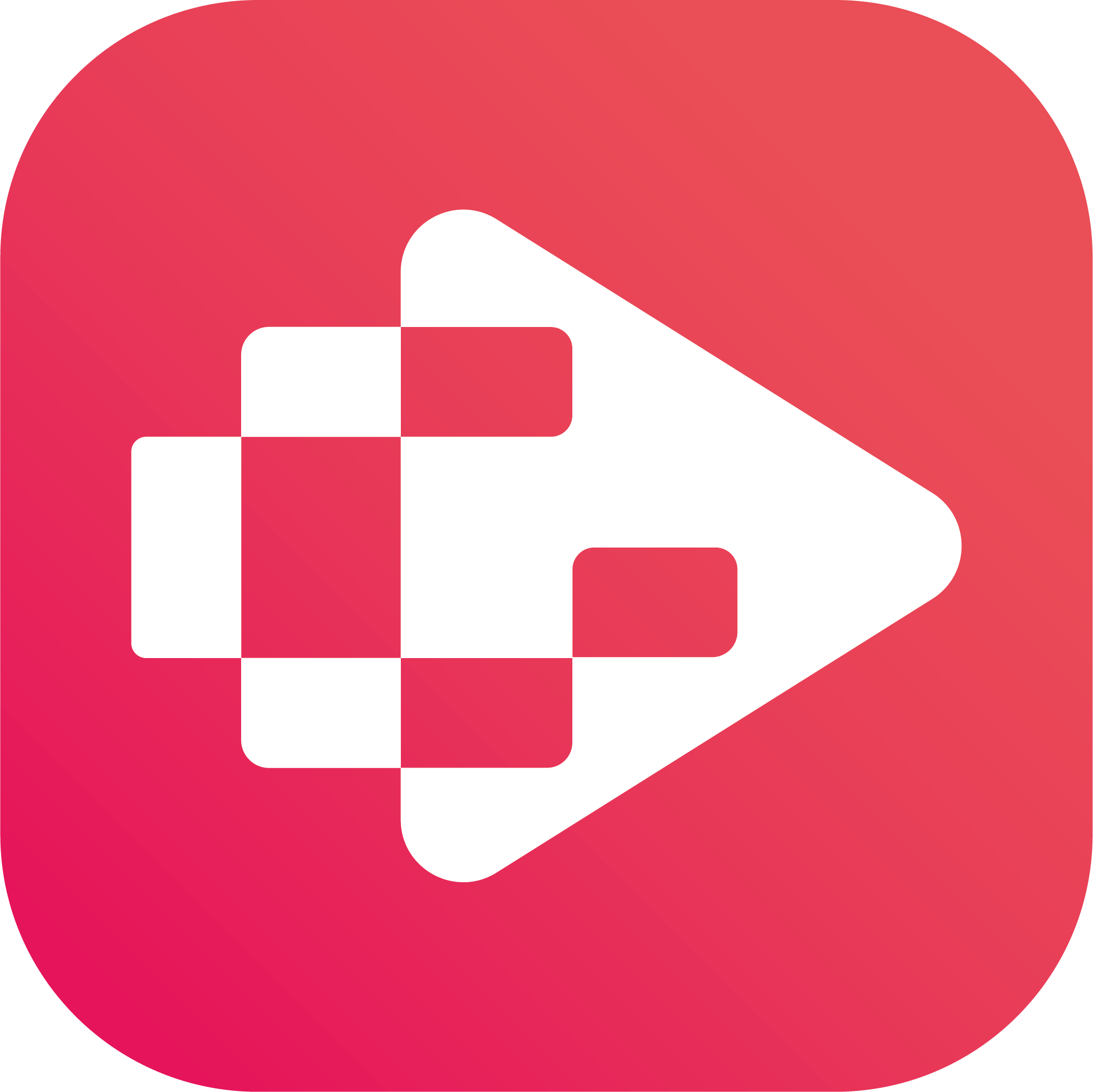iTunesライブラリをAndroidに転送する4つの方法
今、ますます多くの人がスマートフォンを音楽プレーヤーとして使っています。もしあなたがAndroidユーザーなら、どうやってiTunesライブラリをAndroid携帯に同期しますか?4つのベストな方法を紹介します。
いくつかの選択肢があります。AndroidでApple Musicアプリを使うか、ファイルを手動で転送するか、iSyncrのようなサードパーティアプリを使って音楽コレクションを適切に同期しておくことができます。
1. iSyncrでiTunesをAndroidに転送する
iSyncrはシンプルで効率的なツールの一つです。iSyncrをコンピュータとAndroidにインストールすれば、WifiまたはUSB経由でiTunesをAndroidに同期することができます。iSyncrは、レーティング、再生回数、歌詞、アルバムアートなど、重要な情報をすべて同期してくれます!
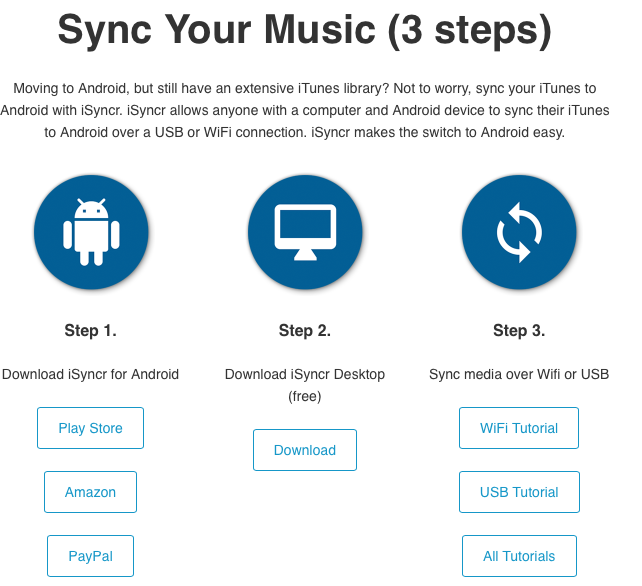
長所だ:
iTunesの曲情報も同期されます。
短所だ:
インストールされるアプリ
利用可能なストレージによる制限
iTunesのコピープロテクトされたコンテンツは同期できない。
無料版はプレイリスト1つにつき100曲まで、一度に1つのプレイリストに制限されます。
2. USB経由でiTunesをAndroidに転送する
サードパーティのアプリをインストールしたくない場合は、手動でiTunesの音楽をAndroidデバイスに入れることができます。USBケーブルでAndroidをMac/PCに接続するだけです。iTunesフォルダからデバイスのミュージックフォルダに曲をドラッグ&ドロップします。転送が完了すると、選択した音楽プレーヤーアプリに音楽が表示されます。

長所だ:
アプリはインストールされていません。
短所だ:
利用可能なストレージによる制限
iTunesのコピープロテクトされたコンテンツを同期できない。
3. Android版Apple Musicを利用する
Apple Musicに加入している場合、Android版Apple MusicからiTunesの音楽にアクセスできます。パソコンでiCloud Music Libraryをオンにし、アップデートを待ちます。アップデートが完了すると、iTunesにあるすべての音楽がAndroidのApple Musicアプリで聴けるようになります。
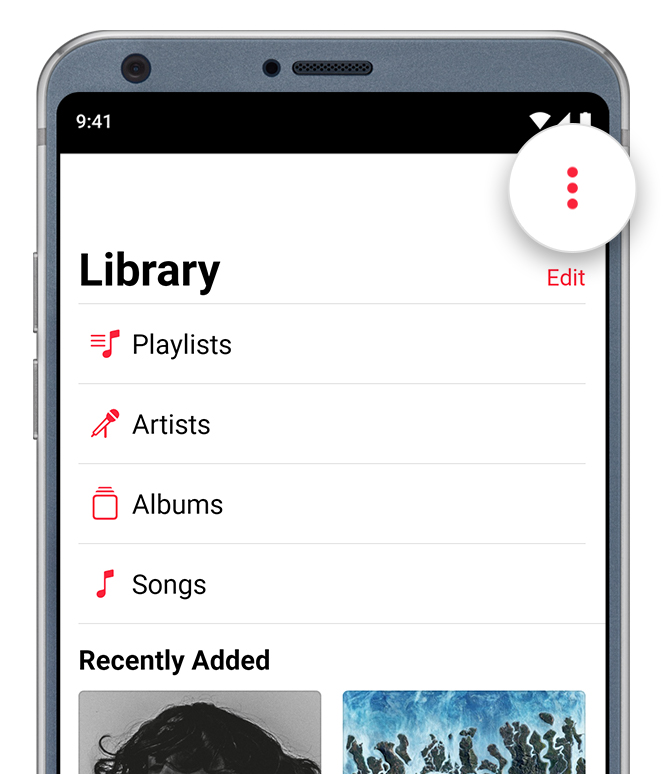
長所だ:
すべてのプレイリストを保持
簡単な転送
短所だ:
Apple Musicの契約が必要
iTunes M4Pの曲やオーディオブックを同期できない。
4. YouTube Musicを使ってiTunesライブラリを転送する
Google Play MusicはYouTube Musicに取って代わられましたが、ローカルの音楽をYouTube Musicライブラリにアップロードすることはできます。パソコンからiTunesライブラリをYouTube Musicにアップロードすれば、AndriodからiTunesライブラリにアクセスできます。以下の手順に従ってください:
- パソコンでmusic.youtube.comを開きます。Googleアカウントでログインします。
- 右上のプロフィール写真をクリックし、「Upload music 」を選択してください。
- iTunesライブラリから音楽ファイルを選択し(通常はコンピュータのiTunes Mediaフォルダにあります)、YouTube Musicライブラリにアップロードします。
- AndroidでYouTube Musicアプリを開き、上記のアカウントでログインします。
- アップロードされた音楽をライブラリーで探す。
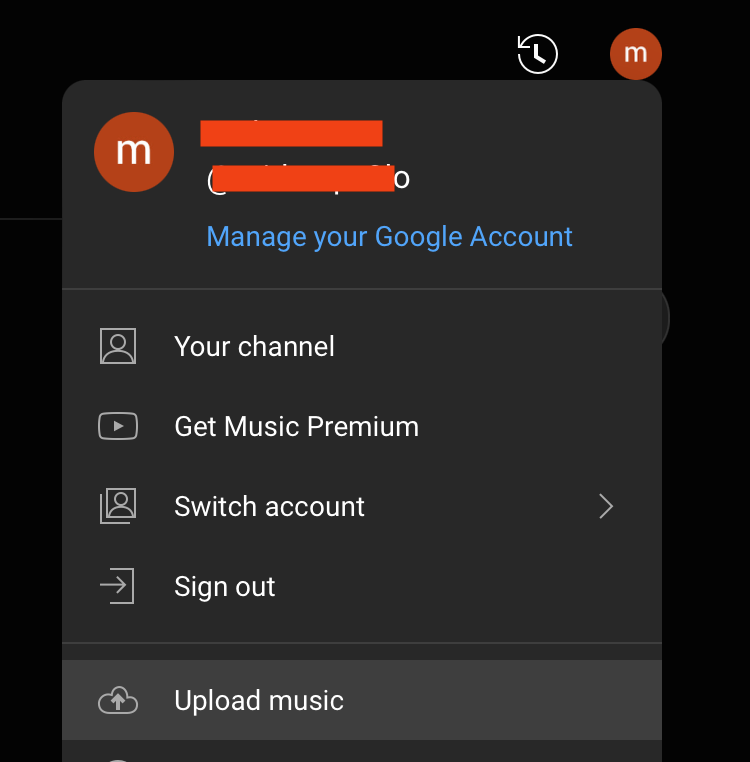
YouTube Music Premium を持っている場合、アップロードされた曲を簡単にダウンロードしてオフラインで再生することができます。YouTube Music Premium を持っていない場合、Ondesoft YouTube 音楽変換がお役に立ちます。
Ondesoft YouTube Music Converter はYouTube Music PremiumなしでYouTube Musicから任意の曲、アルバム、プレイリストをMP3、M4Aなどにダウンロードするために設計されています。この優れたYouTube Music MP3変換ソフトはYouTube Musicから曲をダウンロードして、100%オリジナル品質でMP3、AAC、FLAC、AIFF、WAV、M4Aに変換できます。そして、変換された曲を永久に保存して使用することができます。変換された曲は、MP3フォーマットと互換性があり、インターネット接続がないデバイスでも使用できます。さらに、Ondesoft YouTube 音楽変換は10倍のスピードで曲をダウンロードでき、変換後もID3タグを保持します。
プレミアムなしでYouTube Musicの曲をダウンロードするには?
1. YouTube音楽変換を実行する
YouTube音楽ウェブプレーヤーが内蔵されているOndesoft YouTube音楽変換をMac/Windowsにダウンロード、インストール、実行します。


ライセンスを購入済みの場合は、キーアイコンをクリックしてコンバータを登録します。そうでない場合は、試用版を使い続けてください。
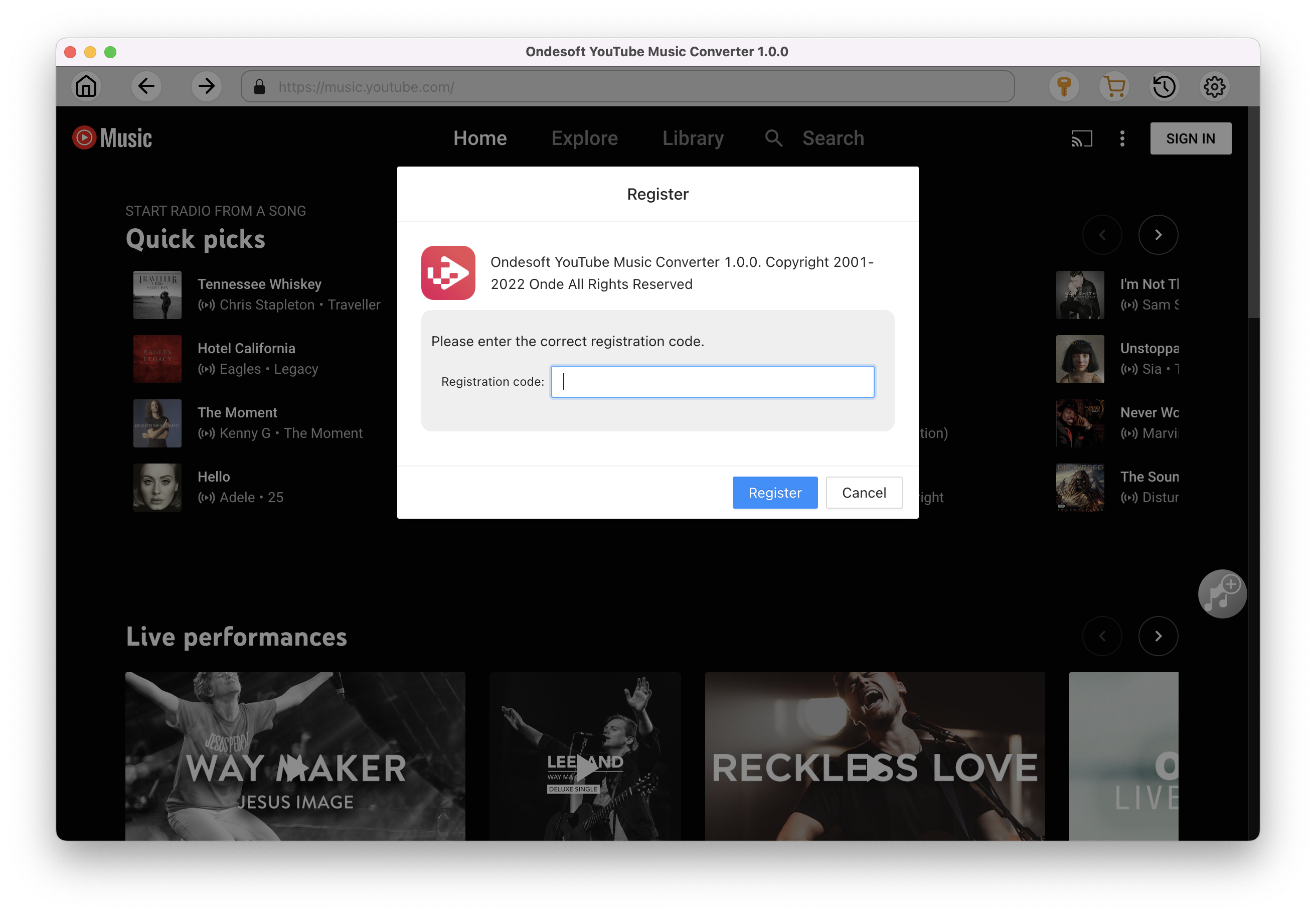
2. 出力設定のカスタマイズ(オプション)
設定の歯車アイコンをタップして出力設定を変更します。デフォルトの出力形式はMP3です。Ondesoft YouTube音楽変換はM4A、WAV、FLAC、AIFF、AACもサポートしています。また、必要に応じてビットレート、サンプラーを変更できます。
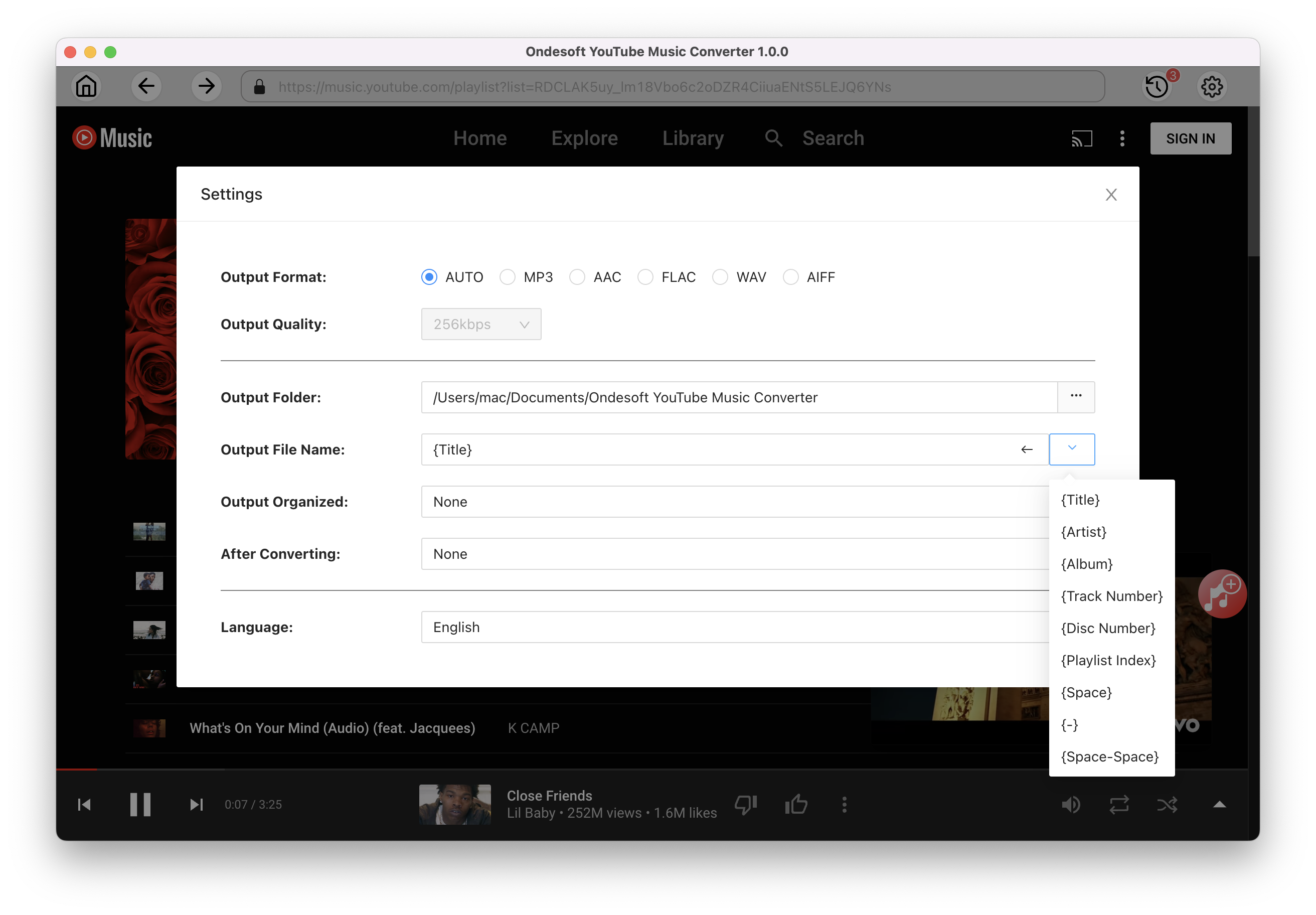
3. 曲の追加
ダウンロードしたいプレイリストまたはアルバムをクリックします。次に赤い「リストに追加」ボタンをクリックして曲をロードします。デフォルトではプレイリスト内のすべての曲が追加されます。不要な曲のチェックを外すことができます。
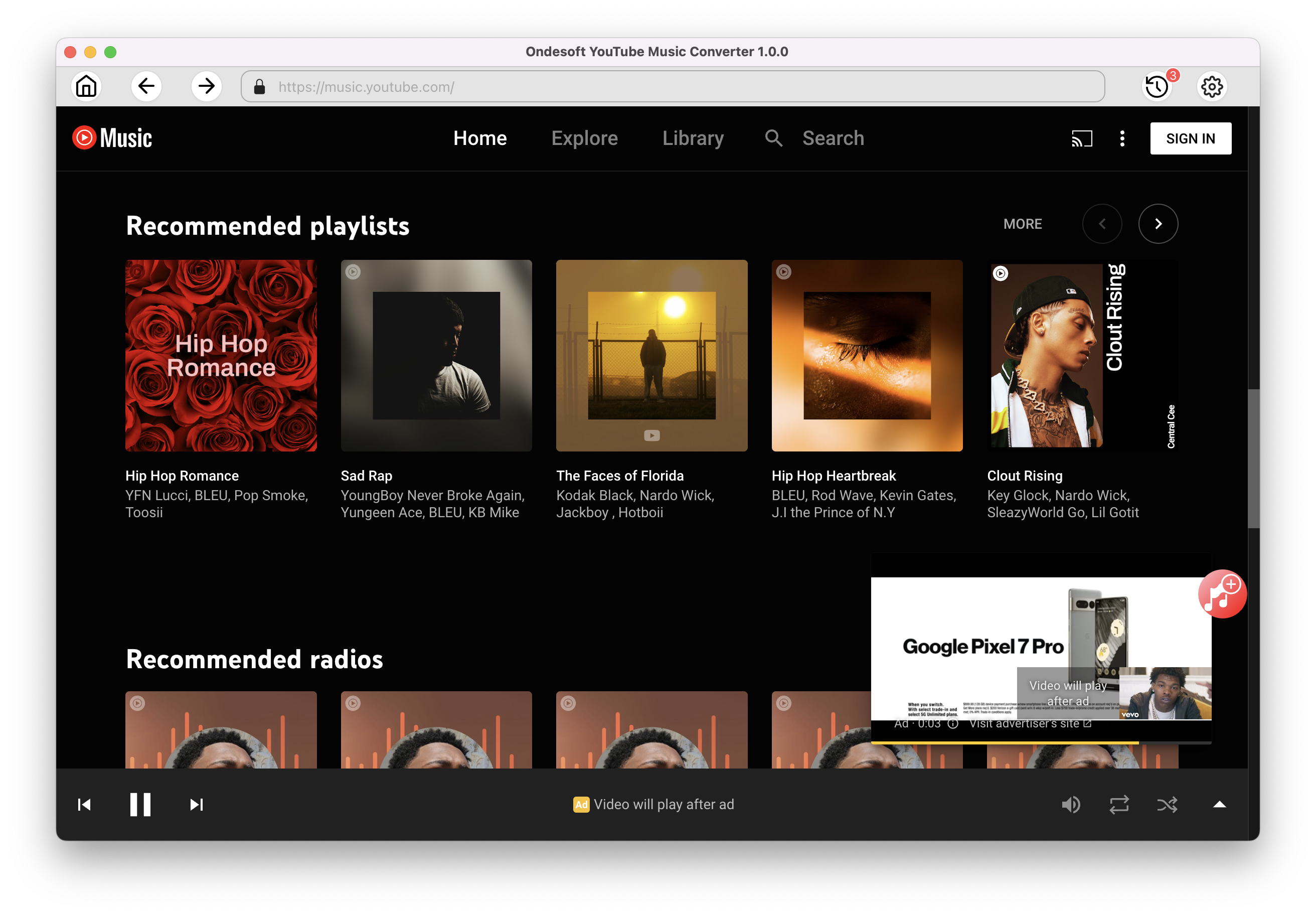
曲の追加をクリックします。
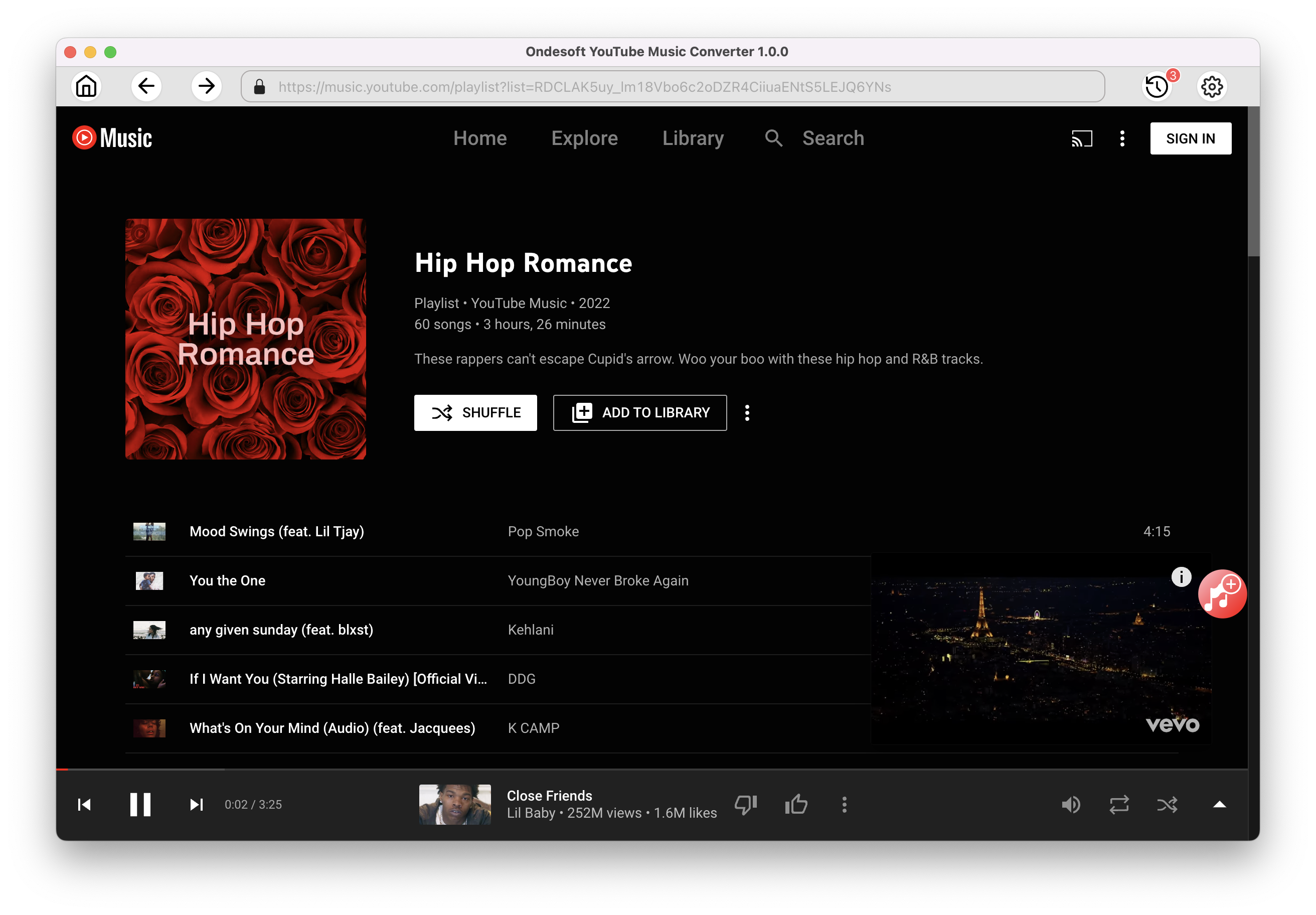
4. YouTube MusicからMP3をダウンロード
曲を選択した後、変換ボタンをクリックして、YouTube音楽を選択した形式にダウンロードし始めます。音楽がダウンロード中であることを示すプログレスサークルが表示されます。
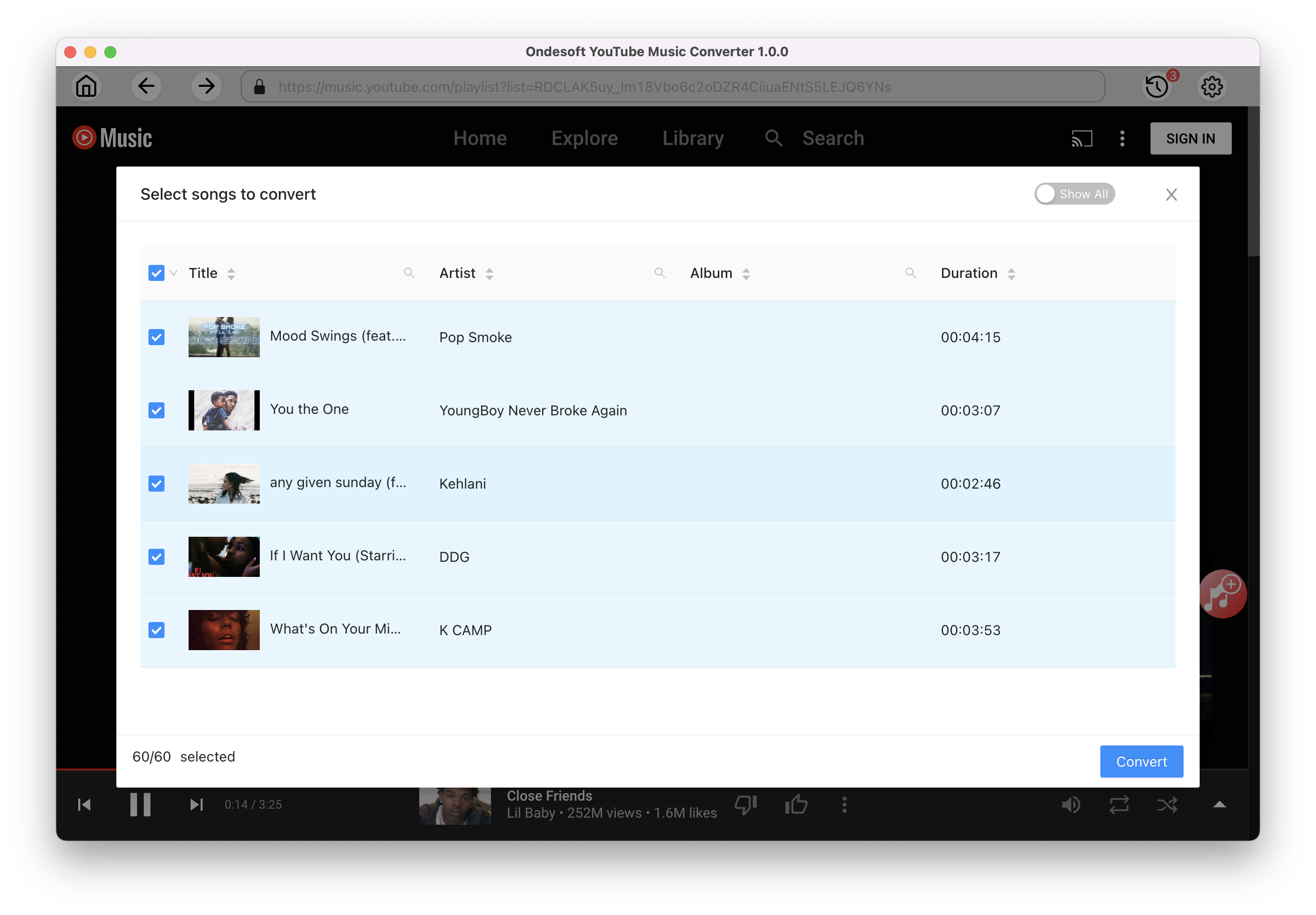
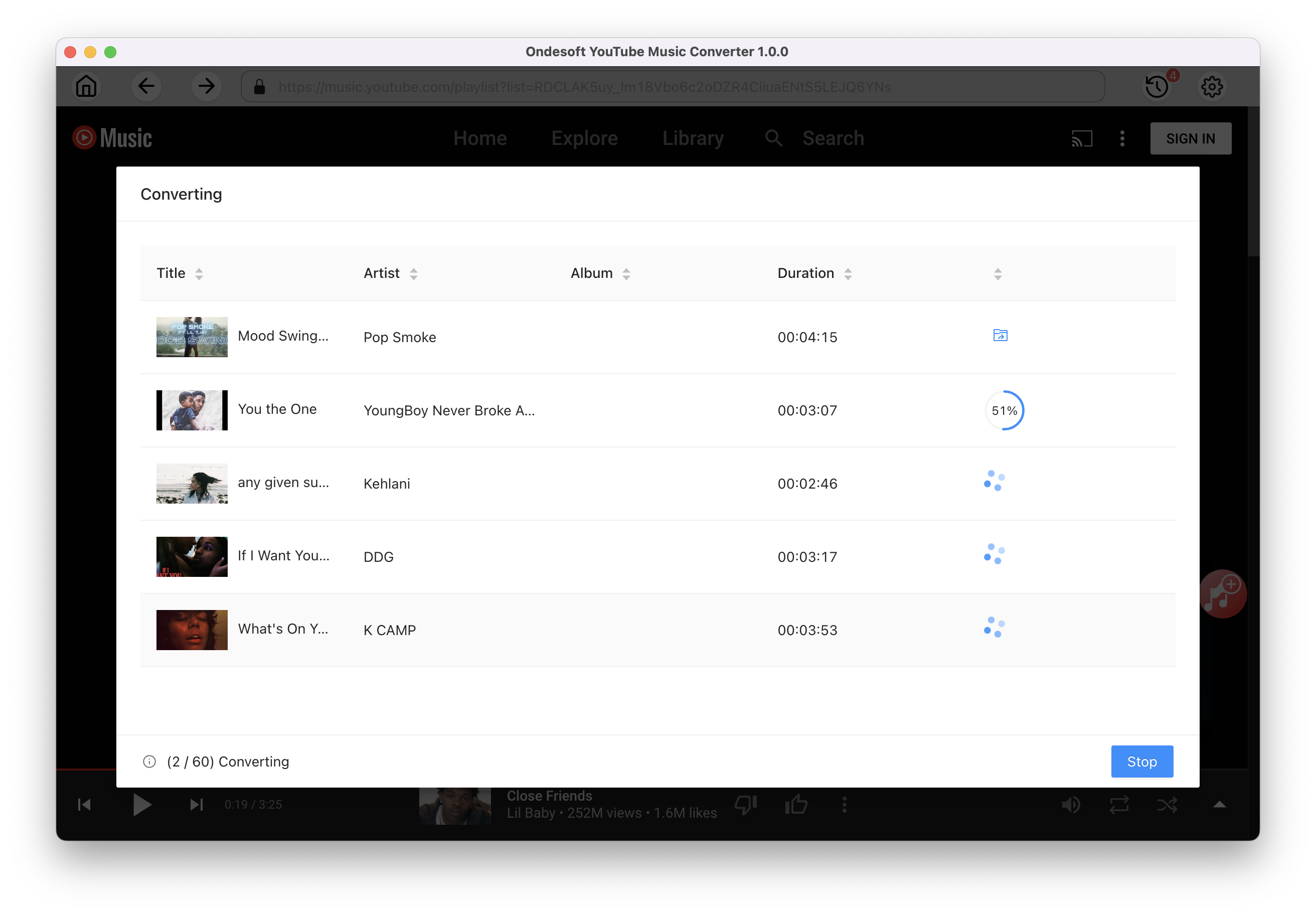
曲がダウンロードされたら、フォルダアイコンをクリックして、選択したフォーマットのDRMフリーのYouTube Musicの曲をすぐに見つけます。その後、どこにでも転送して再生することができます。ダウンロードした音楽を表示または管理するには、Ondesoft YouTube Music Converter インターフェイスの右上にある時計アイコンをクリックします。これで、ダウンロードしたYouTube Musicの曲をRokuデバイスのRoku Media Playerで再生できます。
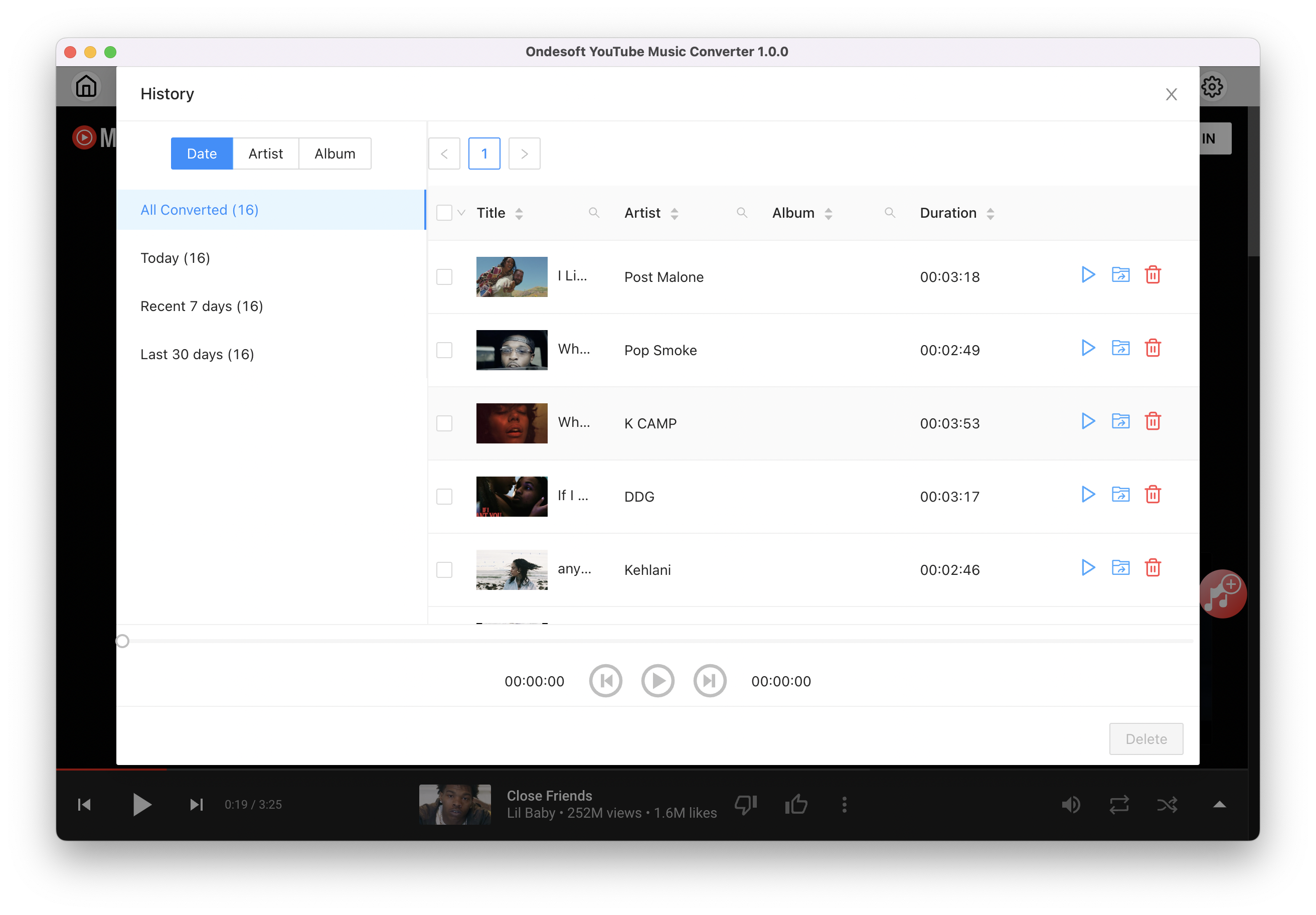
Sidebar
ホットなヒント
Apple Musicのヒント
More >>- iTunesの曲がグレーアウト?ここに修正があります?
- ファイル「iTunes Library.itl」が読み込めない」を修正
- Workout Motivation Music MP3 無料ダウンロード
- AndroidでApple Musicを着信音として設定する
- iPhoneでApple Musicを着信音に設定する
- Apple Music対応デバイス
- GoogleピクセルでAppleの音楽を再生する
- モトG7でAppleの音楽を再生する
- サムスンのギャラクシーでAppleの音楽を再生します。
- Fitbit IonicでAppleの音楽を再生する
- Serato DJでApple Musicを使う
- iTunesなしでApple Musicを再生する
- Apple Musicのプランを変更する
- ダウンロード Apple Music Antidoteプレイリストをmp3に
- iPhoneでApple Musicをダウンロードしない修正
- Apple MusicのDRMとどのようにDRMを削除する方法とは何ですか?
- Android TVでApple Music
- iPhone 4でApple Musicの曲を再生する
- Apple、「Apple Music」サービスのWeb版を提供開始
- MP3にApple Music M4Pを変換する
- MacでApple MusicをMP3に変換する
- SDカードでApple Musicをダウンロード
- Apple MusicからMP3にDrake More Lifeをダウンロード
- 解決しました。Apple Musicを無料で入手する3つの方法
- Apple Musicの購読をキャンセルする
- iTunesなしでApple Musicを聴く
- お金を払わずにApple Musicを聴く
- サブスクリプションなしでAmazon EchoでApple Musicを再生
- Amazon EchoでApple Musicを再生
- Amazon Fire 7タブレットでApple Musicをストリーミング
- サブスクリプションなしでFire TVでApple Musicを再生
- Android TVでApple Musicを再生する
- Fire TVでApple Musicを再生する
- MP3プレーヤーでApple Musicを再生する
- 解決しました。サブスクリプションなしでSonosでApple Musicを再生
- SoundTouchでApple Musicを再生
- Apple Musicアプリを使わずにAndroidでApple Musicの曲を再生する
- Mac上でAppleの音楽DRMを削除
- Amazon Fire TV Stick 4KでApple Musicをストリーミング配信
- Google HomeでApple Musicを再生
- Apple MusicのプレイリストをSpotifyに転送
- Google Play MusicでApple Musicの曲をアップロードしてストリーミングする
- AndroidでApple Musicを再生する
- Amazon端末のApple Music
- 無料でApple MusicをRokuにストリーミング
- サムスンのスマートテレビでApple Music
- テレビでApple Musicを再生
- Xbox OneでApple Musicをプレイ
- 着信音としてApple Musicの曲を設定する
- 車内でApple Musicを楽しむ
- AndroidタブレットでApple Musicの曲を再生する
- iPod nanoでApple Musicの曲を再生
- iPod shuffleでApple Musicの曲を再生
- iPod classicでApple Musicの曲を再生
- SAMSUNGギャラクシータブでApple Musicの曲を再生する
- ダウンロードせずにPS4でApple Musicをストリーミング
- Apple Musicの曲をUSBフラッシュドライブに転送する
- Apple MusicをPlayStation®で
- Chromebookでリンゴの音楽を再生する
- PCでApple Musicを聴く3つの方法
- WindowsでMP3にApple Musicを変換する
- マイクロソフトのLumiaでAppleの音楽を再生します。
- Apple MusicをSanDisk Clip Jamで再生
- Windowsの携帯電話でAppleの音楽を再生する
- Apple Music Converter for Windows
- Apple Music、同じアルバムの異なるバージョンをグループ化
- ダウンロードアルバム「Black Habits」をmp3に Apple Musicから
- ダウンロード Apple Music Replay 2020プレイリストをmp3に
- ダウンロード Apple Music Playlist Agenda to mp3
- ダウンロード Naomi Campbell's Apple Music Playlist to mp3
- ガーミンのスマートウォッチでApple Musicを再生
- ダウンロード アルバム YHLQMDLG mp3 に Apple Music から
- ジーニアスの動画シリーズをApple MusicからMP4に変換する
- レディーガガの愚かな愛のミュージックビデオをmp4に変換する
- iTunesのムービー、テレビ番組やミュージックビデオからオーディオを抽出します。
- Apple MusicからMP4にジャスティン・ビーバーのミュージックビデオの習慣を変換する
- Amazon EchoでApple Musicを再生するためにAlexaに依頼する
- ダウンロード ハルベリー Apple 音楽プレイリストをmp3に
- ダウンロード Lady Gaga Apple 音楽プレイリストをmp3に
- ジャスティン・ビーバーのミュージックビデオをApple MusicからMP4に曲「利用可能」に変換する
- 退会後もApple Musicの曲をキープ
- djayでApple Musicを使用する
- VirtualDJにApple Musicを追加
- CamtasiaでApple Musicを使う
- TomTomTom Spark 3でApple Musicを再生する
- FLAC形式でApple Musicをダウンロード
- M4AにM4Pを変換